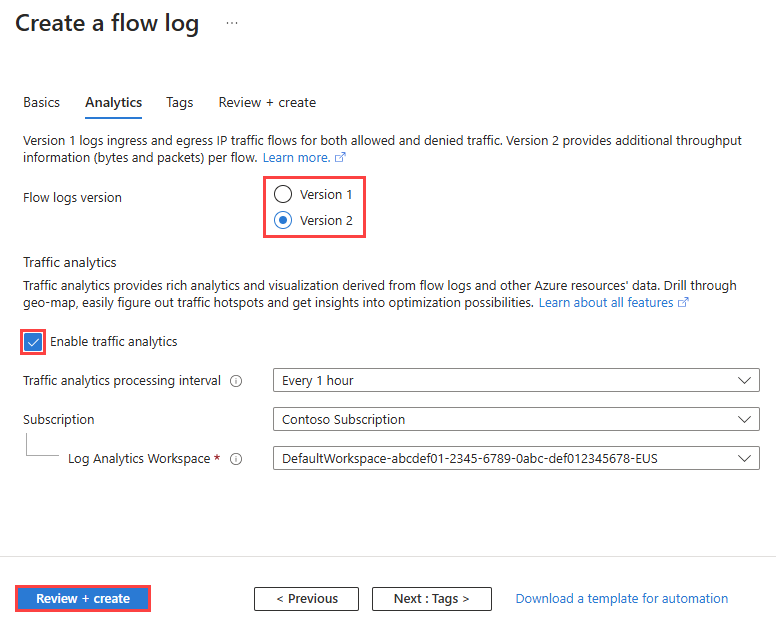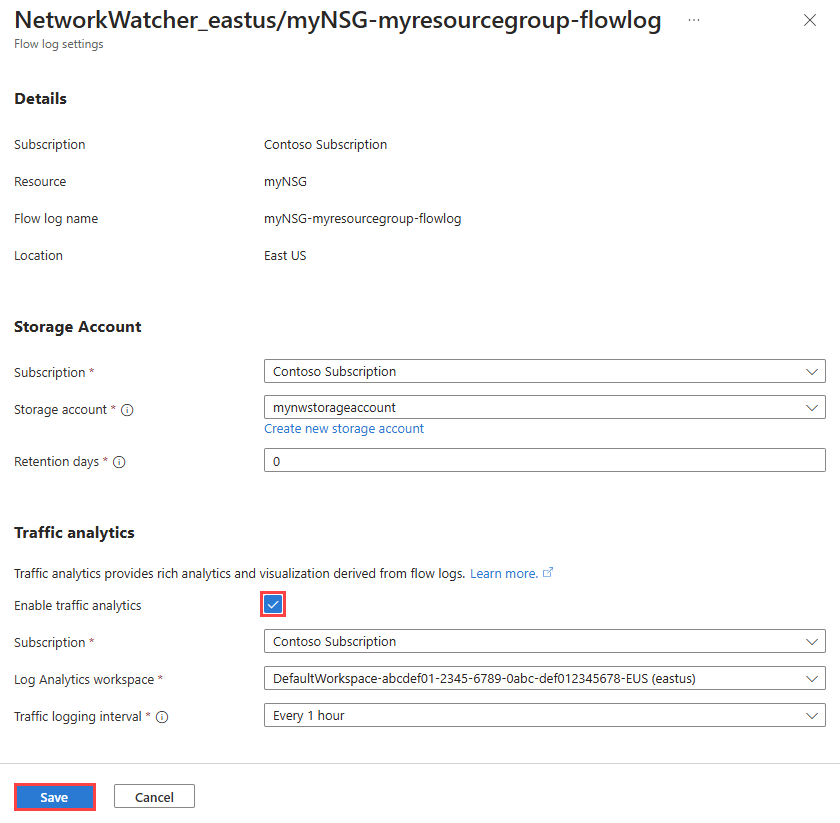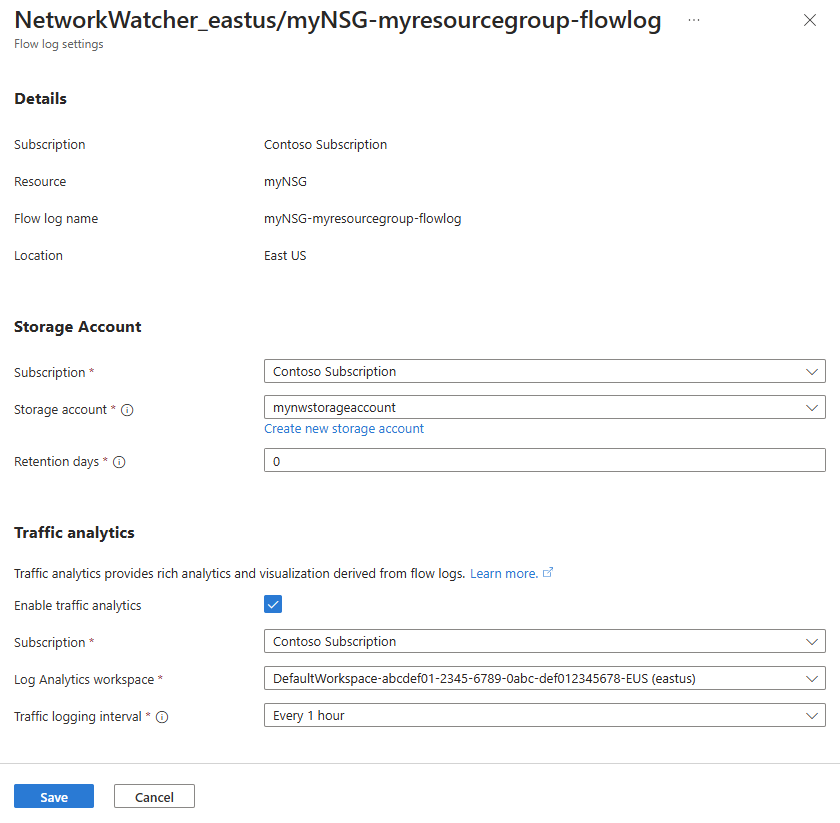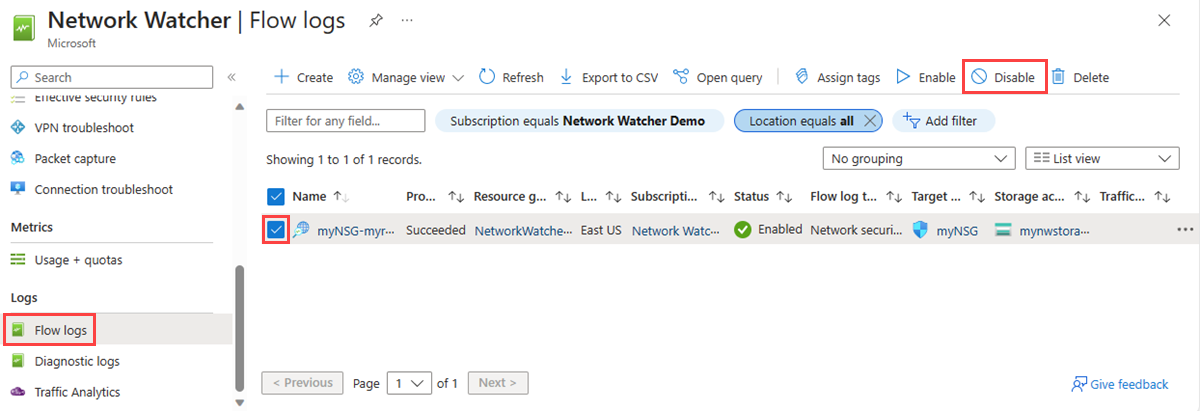중요합니다
2027년 9월 30일에 NSG(네트워크 보안 그룹) 흐름 로그가 사용 중지됩니다. 이러한 사용 중지의 일환으로 2025년 6월 30일부터 새로운 NSG 흐름 로그를 더 이상 만들 수 없습니다. NSG 흐름 로그의 제한을 극복하는 가상 네트워크 흐름 로그로 마이그레이션하는 것이 좋습니다. 사용 중지일 이후에는 NSG 흐름 로그를 사용한 트래픽 분석이 더 이상 지원되지 않으며, 구독에 포함된 기존 NSG 흐름 로그 리소스는 삭제됩니다. 그러나 NSG 흐름 로그 레코드는 삭제되지 않으며 해당 보존 정책을 계속 따릅니다. 자세한 내용은 공식 공지를 참조하세요.
네트워크 보안 그룹 흐름 로깅은 네트워크 보안 그룹을 통해 흐르는 IP 트래픽에 대한 정보를 기록할 수 있는 Azure Network Watcher의 기능입니다. 네트워크 보안 그룹 흐름 로깅에 대한 자세한 내용은 NSG 흐름 로그 개요참조하세요.
이 문서에서는 Azure Portal, PowerShell 및 Azure CLI를 사용하여 네트워크 보안 그룹 흐름 로그를 생성, 변경, 활성화, 비활성화 또는 삭제하는 방법을 알아봅니다.
필수 조건
Register Insights 공급자
가상 네트워크를 통해 흐르는 트래픽을 성공적으로 기록하려면 Microsoft.Insights 공급자를 등록해야 합니다.
Microsoft.Insights 공급자가 등록되어 있는지 확실하지 않은 경우 다음 단계에 따라 Azure Portal에서 해당 상태를 확인합니다.
포털 맨 위에 있는 검색 상자에 구독을 입력합니다. 검색 결과에서 구독을 선택합니다.

구독에서 공급자를 사용하도록 설정하려는 Azure 구독을 선택합니다.
설정에서 리소스 공급자를 선택합니다.
필터 상자에서 인사이트를 입력합니다.
표시된 공급자의 상태가 등록됨인지 확인합니다. 상태가 NotRegistered인 경우 Microsoft.Insights 공급자를 선택한 다음, 등록을 선택합니다.

가상 네트워크에서 트래픽을 성공적으로 기록하려면 Microsoft.Insights 공급자를 등록해야 합니다.
Microsoft.Insights 공급자가 등록되어 있는지 확실하지 않은 경우 Register-AzResourceProvider를 사용하여 등록합니다.
# Register Microsoft.Insights provider.
Register-AzResourceProvider -ProviderNamespace 'Microsoft.Insights'
가상 네트워크에서 트래픽을 성공적으로 기록하려면 Microsoft.Insights 공급자를 등록해야 합니다.
Microsoft.Insights 공급자가 등록되어 있는지 확실하지 않은 경우 az provider register를 사용하여 등록합니다.
# Register Microsoft.Insights provider.
az provider register --namespace 'Microsoft.Insights'
흐름 로그 만들기
네트워크 보안 그룹에 대한 흐름 로그를 만듭니다. 흐름 로그는 Azure Storage 계정에 저장됩니다.
포털 맨 위에 있는 검색 상자에 Network Watcher를 입력합니다. 검색 결과에서 Network Watcher를 선택합니다.
로그에서 흐름 로그를 선택합니다.
Network Watcher | 흐름 로그에서 + 만들기 또는 흐름 로그 만들기 파란색 단추를 선택합니다.

흐름 로그 만들기의 기본 탭에서 다음 값을 입력하거나 선택합니다.
| 설정 |
가치 |
|
프로젝트 세부 정보 |
|
| 구독 |
로그하려는 네트워크 보안 그룹의 Azure 구독을 선택합니다. |
| 흐름 로그 유형 |
네트워크 보안 그룹을 선택한 다음 + 대상 리소스 선택을 선택합니다.
로그를 흐르게 할 네트워크 보안 그룹을 선택한 다음 선택 확인을 선택합니다. |
| 흐름 로그 이름 |
흐름 로그의 이름을 입력하거나 기본 이름을 그대로 둡니다. Azure Portal은 흐름 로그의 기본 이름으로 {ResourceName}-{ResourceGroupName}-flowlog를 사용합니다.
myNSG-myResourceGroup-flowlog는 이 문서에서 사용되는 기본 이름입니다. |
|
인스턴스 세부 정보 |
|
| 구독 |
스토리지 계정의 Azure 구독을 선택합니다. |
| 스토리지 계정 |
흐름 로그를 저장할 스토리지 계정을 선택합니다. 새 스토리지 계정을 만들려면 새 스토리지 계정 만들기를 선택합니다. |
| 보존(일) |
로그의 보존 시간을 입력합니다(이 옵션은 표준 범용 v2 스토리지 계정에서만 사용 가능). 스토리지 계정에서 수동으로 삭제할 때까지 흐름 로그 데이터를 스토리지 계정에 계속 유지하려면 0을 입력합니다. 가격 책정에 대한 자세한 내용은 Azure Storage 가격 책정을 참조하세요. |

트래픽 분석을 사용하도록 설정하려면 다음: 분석 단추를 선택하거나 분석 탭을 선택합니다. 다음 값을 입력하거나 선택합니다.
| 설정 |
가치 |
| 흐름 로그 버전 |
네트워크 보안 그룹 흐름 로그의 버전을 선택합니다. 사용 가능한 옵션은 다음과 같습니다. 버전 1 및 버전 2. 기본 버전은 버전 2입니다. 자세한 내용은 네트워크 보안 그룹에 대한 흐름 로깅을 참조하세요. |
| 트래픽 분석 사용 |
흐름 로그에 대한 트래픽 분석을 사용하도록 설정하려면 확인란을 선택합니다. |
| 트래픽 분석 처리 간격 |
원하는 처리 간격을 선택합니다. 사용 가능한 옵션은 매시간과 매 10분입니다. 기본 처리 간격은 매시간입니다. 자세한 내용은 트래픽 분석을 참조하세요. |
| 구독 |
Log Analytics 작업 영역의 Azure 구독을 선택합니다. |
| Log Analytics 작업 영역 |
Log Analytics 작업 영역을 선택합니다. 기본적으로 Azure Portal은 defaultresourcegroup-{Region} 리소스 그룹에 DefaultWorkspace-{SubscriptionID}-{Region} Log Analytics 작업 영역을 만듭니다. |
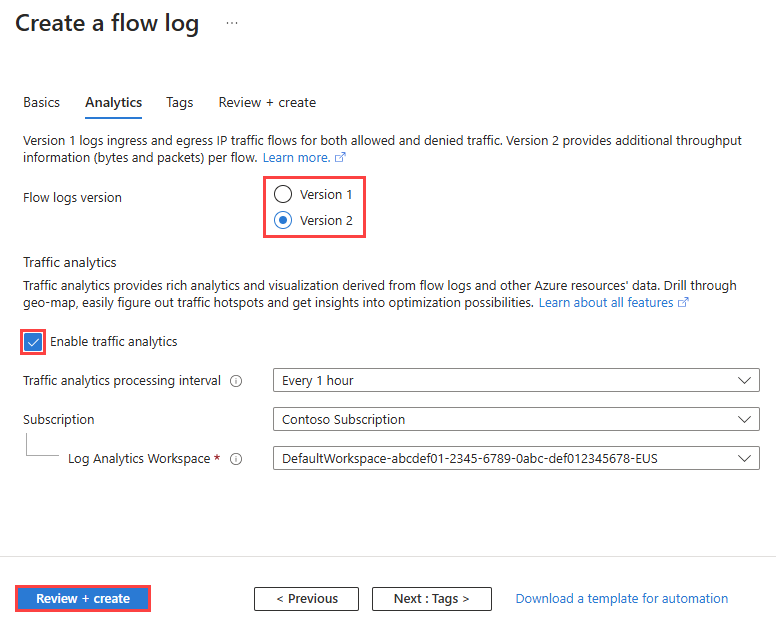
Review + create를 선택합니다.
설정을 검토한 다음, 만들기를 선택합니다.
New-AzNetworkWatcherFlowLog cmdlet을 사용하여 흐름 로그를 만듭니다. 흐름 로그는 Network Watcher 기본 리소스 그룹 NetworkWatcherRG에 만들어집니다.
트래픽 분석 없이 NSG 흐름 로그 사용:
# Place the network security group properties into a variable.
$nsg = Get-AzNetworkSecurityGroup -Name 'myNSG' -ResourceGroupName 'myResourceGroup'
# Place the storage account configuration into a variable.
$sa = Get-AzStorageAccount -Name 'myStorageAccount' -ResourceGroupName 'myResourceGroup'
# Create a version 1 NSG flow log.
New-AzNetworkWatcherFlowLog -Name 'myFlowLog' -Location 'eastus' -TargetResourceId $nsg.Id -StorageId $sa.Id -Enabled $true
트래픽 분석을 사용하여 NSG 흐름 로그 사용:
# Place the network security group properties into a variable.
$nsg = Get-AzNetworkSecurityGroup -Name 'myNSG' -ResourceGroupName 'myResourceGroup'
# Place the storage account configuration into a variable.
$sa = Get-AzStorageAccount -Name 'myStorageAccount' -ResourceGroupName 'myResourceGroup'
# Create a traffic analytics workspace and place its configuration into a variable.
$workspace = New-AzOperationalInsightsWorkspace -Name 'myWorkspace' -ResourceGroupName 'myResourceGroup' -Location 'eastus'
# Create a version 1 NSG flow log.
New-AzNetworkWatcherFlowLog -Name 'myFlowLog' -Location 'eastus' -TargetResourceId $nsg.Id -StorageId $sa.Id -Enabled $true -EnableTrafficAnalytics -TrafficAnalyticsWorkspaceId $workspace.ResourceId
az network watcher flow-log create 명령을 사용하여 가상 네트워크 흐름 로그를 만듭니다. 흐름 로그는 Network Watcher 기본 리소스 그룹 NetworkWatcherRG에 만들어집니다.
트래픽 분석 없이 NSG 흐름 로그 사용:
# Create a version 1 NSG flow log.
az network watcher flow-log create --name 'myFlowLog' --nsg 'myNSG' --resource-group 'myResourceGroup' --storage-account 'myStorageAccount' --___location 'eastus'
스토리지 계정이 네트워크 보안 그룹과 다른 리소스 그룹에 있는 경우 이름 대신 스토리지 계정의 리소스 ID를 사용합니다.
# Create a version 1 NSG flow log (the storage account is in a different resource group from the network security group).
az network watcher flow-log create --name 'myFlowLog' --nsg 'myNSG' --resource-group 'myResourceGroup' --storage-account '/subscriptions/aaaa0a0a-bb1b-cc2c-dd3d-eeeeee4e4e4e/resourceGroups/StorageRG/providers/Microsoft.Storage/storageAccounts/myStorageAccount' --___location 'eastus'
트래픽 분석을 사용하여 NSG 흐름 로그 사용:
# Create a traffic analytics workspace.
az monitor log-analytics workspace create --name 'myWorkspace' --resource-group 'myResourceGroup' --___location 'eastus'
# Create a version 1 NSG flow log and enable traffic analytics for it.
az network watcher flow-log create --name 'myFlowLog' --nsg 'myNSG' --resource-group 'myResourceGroup' --storage-account 'myStorageAccount' --traffic-analytics true --workspace 'myWorkspace' --___location 'eastus'
스토리지 계정이 네트워크 보안 그룹과 다른 리소스 그룹에 있는 경우 이름 대신 스토리지 계정의 리소스 ID를 사용합니다.
비고
스토리지 계정이 다른 구독에 있는 경우 네트워크 보안 그룹과 스토리지 계정은 동일한 Microsoft Entra 테넌트와 연결되어야 합니다. 각 구독에 대해 사용하는 계정에 필요한 권한이 있어야 합니다.
중요합니다
스토리지 계정에는 네트워크 액세스를 Microsoft 서비스 또는 특정 가상 네트워크로만 제한하는 네트워크 규칙이 없어야 합니다.
트래픽 분석 사용 또는 사용 안 함
흐름 로그에 대한 트래픽 분석을 사용하여 흐름 로그 데이터를 분석합니다. 트래픽 분석은 가상 네트워크의 트래픽 패턴에 대한 인사이트를 제공합니다. 언제든지 흐름 로그에 대한 트래픽 분석을 사용하거나 사용하지 않을 수 있습니다.
비고
트래픽 분석을 사용하거나 사용하지 않도록 설정하는 것 외에도 다른 흐름 로그 설정을 변경할 수도 있습니다.
흐름 로그에 대한 트래픽 분석을 사용하도록 설정하려면 다음 단계를 수행합니다.
포털 맨 위에 있는 검색 상자에 Network Watcher를 입력합니다. 검색 결과에서 Network Watcher를 선택합니다.
로그에서 흐름 로그를 선택합니다.
Network Watcher | 흐름 로그에서 트래픽 분석을 사용하도록 설정하려는 흐름 로그를 선택합니다.
흐름 로그 설정의 트래픽 분석에서 트래픽 분석 사용 확인란을 선택합니다.

다음 값을 입력하거나 선택합니다.
| 설정 |
가치 |
| 구독 |
Log Analytics 작업 영역의 Azure 구독을 선택합니다. |
| Log Analytics 작업 영역 |
Log Analytics 작업 영역을 선택합니다. 기본적으로 Azure Portal은 defaultresourcegroup-{Region} 리소스 그룹에 DefaultWorkspace-{SubscriptionID}-{Region} Log Analytics 작업 영역을 만듭니다. |
| 트래픽 로깅 간격 |
원하는 처리 간격을 선택합니다. 사용 가능한 옵션은 매시간과 매 10분입니다. 기본 처리 간격은 매시간입니다. 자세한 내용은 트래픽 분석을 참조하세요. |

변경 내용을 적용하려면 저장을 선택합니다.
흐름 로그의 트래픽 분석을 사용하지 않도록 설정하려면 이전 단계 1~3을 수행한 다음, 트래픽 분석 사용 확인란을 선택 취소한 다음, 저장을 선택합니다.
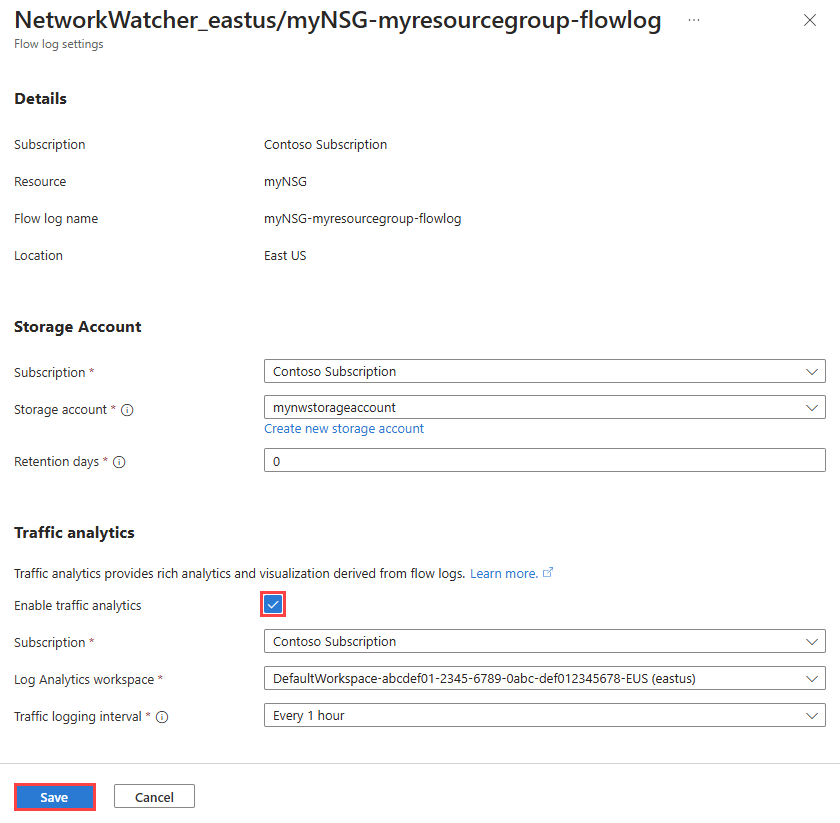
흐름 로그 리소스에서 트래픽 분석을 사용하도록 설정하려면 Set-AzNetworkWatcherFlowLog cmdlet을 사용합니다.
# Place the network security group properties into a variable.
$nsg = Get-AzNetworkSecurityGroup -Name 'myNSG' -ResourceGroupName 'myResourceGroup'
# Place the storage account properties into a variable.
$sa = Get-AzStorageAccount -Name 'myStorageAccount' -ResourceGroupName 'myResourceGroup'
# Place the workspace configuration into a variable.
$workspace = Get-AzOperationalInsightsWorkspace -Name 'myWorkspace' -ResourceGroupName 'myResourceGroup'
# Update the NSG flow log.
Set-AzNetworkWatcherFlowLog -Enabled $true -Name 'myFlowLog' -Location 'eastus' -TargetResourceId $nsg.Id -StorageId $sa.Id -EnableTrafficAnalytics -TrafficAnalyticsWorkspaceId $workspace.ResourceId -FormatVersion 2
흐름 로그 리소스에서 트래픽 분석을 사용하지 않도록 설정하고 흐름 로그를 계속 생성하여 스토리지 계정에 저장하려면 Set-AzNetworkWatcherFlowLog cmdlet을 사용합니다.
# Place the network security group properties into a variable.
$nsg = Get-AzNetworkSecurityGroup -Name 'myNSG' -ResourceGroupName 'myResourceGroup'
# Place the storage account configuration into a variable.
$sa = Get-AzStorageAccount -Name 'myStorageAccount' -ResourceGroupName 'myResourceGroup'
# Update the NSG flow log.
Set-AzNetworkWatcherFlowLog -Enabled $true -Name 'myFlowLog' -Location 'eastus' -TargetResourceId $nsg.Id -StorageId $sa.Id -FormatVersion 2
흐름 로그 리소스에서 트래픽 분석을 사용하도록 설정하려면 az network watcher flow-log update 명령을 사용합니다.
# Update the NSG flow log.
az network watcher flow-log update --name 'myFlowLog' --nsg 'myNSG' --resource-group 'myResourceGroup' --storage-account 'myStorageAccount' --traffic-analytics true --workspace 'myWorkspace' --log-version '2'
흐름 로그 리소스에서 트래픽 분석을 사용하지 않도록 설정하고 흐름 로그를 계속 생성하고 스토리지 계정에 저장하려면 az network watcher flow-log update 명령을 사용합니다.
# Update the NSG flow log.
az network watcher flow-log update --name 'myFlowLog' --nsg 'myNSG' --resource-group 'myResourceGroup' --storage-account 'myStorageAccount' --traffic-analytics false --log-version '2'
모든 흐름 로그를 목록으로 표시
구독 또는 구독 그룹(Azure Portal)의 모든 흐름 로그를 나열할 수 있습니다. 지역의 모든 흐름 로그를 목록으로 표시할 수도 있습니다.
포털 맨 위에 있는 검색 상자에 Network Watcher를 입력합니다. 검색 결과에서 Network Watcher를 선택합니다.
로그에서 흐름 로그를 선택합니다.
Subscription equals 필터를 선택하여 하나 이상의 구독을 선택할 수 있습니다.
Location equals(위치 같음)와 같은 다른 필터를 적용하여 지역의 모든 흐름 로그를 나열할 수 있습니다.

Get-AzNetworkWatcherFlowLog cmdlet을 사용하여 구독의 특정 지역에 있는 모든 흐름 로그 리소스를 나열합니다.
# Get all flow logs in East US region.
Get-AzNetworkWatcherFlowLog -Location 'eastus' | format-table Name
비고
-Location cmdlet으로 Get-AzNetworkWatcherFlowLog 매개 변수를 사용하려면 NetworkWatcherRG 리소스 그룹에 추가적으로 읽기 권한자 권한이 필요합니다.
az network watcher flow-log list 명령을 사용하여 구독의 특정 지역에 있는 모든 흐름 로그 리소스를 나열합니다.
# Get all flow logs in East US region.
az network watcher flow-log list --___location 'eastus' --out table
흐름 로그 리소스의 세부 정보 보기
흐름 로그의 세부 정보를 볼 수 있습니다.
포털 맨 위에 있는 검색 상자에 Network Watcher를 입력합니다. 검색 결과에서 Network Watcher를 선택합니다.
로그에서 흐름 로그를 선택합니다.
Network Watcher | 흐름 로그에서 보고자 하는 흐름 로그를 선택합니다.
흐름 로그 설정에서 흐름 로그 리소스의 설정을 볼 수 있습니다.
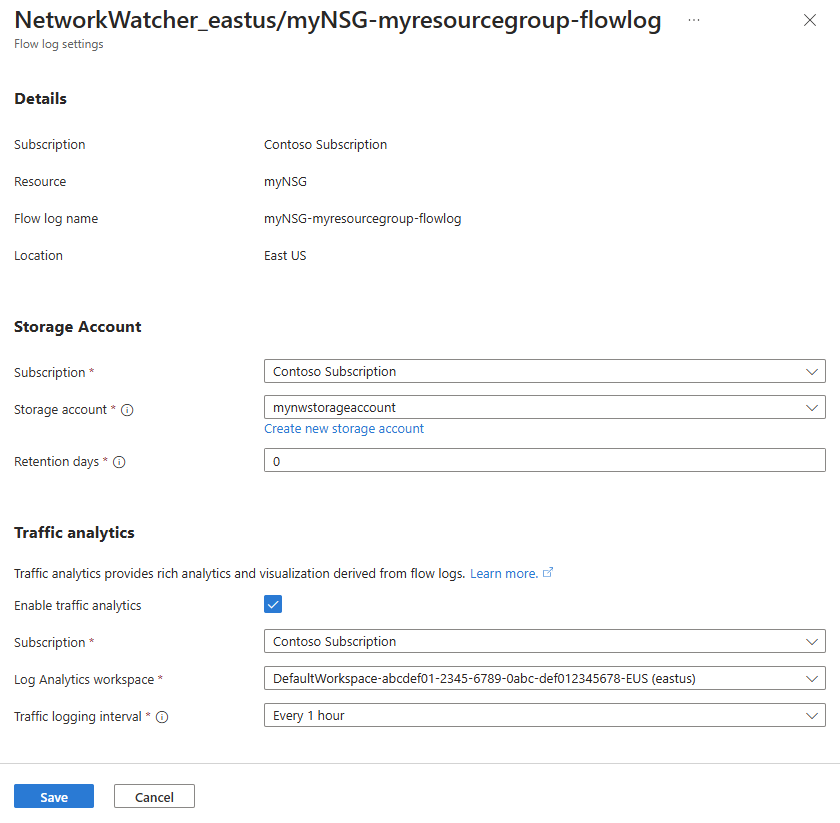
변경하지 않고 설정 페이지를 닫으려면 취소를 선택합니다.
Get-AzNetworkWatcherFlowLog cmdlet을 사용하여 흐름 로그 리소스의 세부 정보를 확인합니다.
# Get the details of a flow log.
Get-AzNetworkWatcherFlowLog -Name 'myFlowLog' -Location 'eastus'
비고
-Location cmdlet으로 Get-AzNetworkWatcherFlowLog 매개 변수를 사용하려면 NetworkWatcherRG 리소스 그룹에 추가적으로 읽기 권한자 권한이 필요합니다.
az network watcher flow-log show 명령을 사용하여 흐름 로그 리소스의 세부 정보를 확인합니다.
# Get the details of a flow log.
az network watcher flow-log show --name 'myFlowLog' --resource-group 'NetworkWatcherRG' --___location 'eastus'
흐름 로그 다운로드
흐름 로그를 저장한 스토리지 계정에서 흐름 로그 데이터를 다운로드할 수 있습니다.
포털 위쪽의 검색 상자에서 스토리지 계정을 입력합니다. 검색 결과에서 스토리지 계정을 선택합니다.
로그를 저장하는 데 사용한 스토리지 계정을 선택합니다.
데이터 스토리지에서 컨테이너를 선택합니다.
insights-logs-networksecuritygroupflowevent 컨테이너를 선택합니다.
insights-logs-networksecuritygroupflowevent에서 원하는 파일을 다운로드할 때까지 폴더 계층 구조를 탐색합니다. NSG 흐름 로그 파일은 다음 경로를 따릅니다.
https://{storageAccountName}.blob.core.windows.net/insights-logs-networksecuritygroupflowevent/resourceId=/SUBSCRIPTIONS/{subscriptionID}/RESOURCEGROUPS/{resourceGroupName}/PROVIDERS/MICROSOFT.NETWORK/NETWORKSECURITYGROUPS/{NetworkSecurityGroupName}/y={year}/m={month}/d={day}/h={hour}/m=00/macAddress={macAddress}/PT1H.json
파일의 오른쪽에 있는 줄임표(PT1H.json)를 선택한 다음, 다운로드를 선택합니다.
스토리지 계정에서 가상 네트워크 흐름 로그를 다운로드하려면 Get-AzStorageBlobContent cmdlet을 사용합니다. 자세한 내용은 Blob 다운로드를 참조하세요.
스토리지 계정에 저장된 NSG 흐름 로그 파일은 다음 경로를 따릅니다.
https://{storageAccountName}.blob.core.windows.net/insights-logs-networksecuritygroupflowevent/resourceId=/SUBSCRIPTIONS/{subscriptionID}/RESOURCEGROUPS/{resourceGroupName}/PROVIDERS/MICROSOFT.NETWORK/NETWORKSECURITYGROUPS/{NetworkSecurityGroupName}/y={year}/m={month}/d={day}/h={hour}/m=00/macAddress={macAddress}/PT1H.json
스토리지 계정에서 가상 네트워크 흐름 로그를 다운로드하려면 az Storage Blob download 명령을 사용합니다. 자세한 내용은 Blob 다운로드를 참조하세요.
스토리지 계정에 저장된 NSG 흐름 로그 파일은 다음 경로를 따릅니다.
https://{storageAccountName}.blob.core.windows.net/insights-logs-networksecuritygroupflowevent/resourceId=/SUBSCRIPTIONS/{subscriptionID}/RESOURCEGROUPS/{resourceGroupName}/PROVIDERS/MICROSOFT.NETWORK/NETWORKSECURITYGROUPS/{NetworkSecurityGroupName}/y={year}/m={month}/d={day}/h={hour}/m=00/macAddress={macAddress}/PT1H.json
흐름 로그의 구조에 대한 자세한 내용은 NSG 흐름 로그의 로그 형식을 참조하세요.
흐름 로그 사용 안 함
흐름 로그를 삭제하지 않고 일시적으로 비활성화할 수 있습니다. 흐름 로그를 사용하지 않도록 설정하면 연결된 네트워크 보안 그룹에 대한 흐름 로깅이 중지됩니다. 그러나 흐름 로그 리소스는 모든 설정 및 연결과 함께 유지됩니다. 언제든지 다시 사용하도록 설정하여 구성된 네트워크 보안 그룹에 대한 흐름 로깅을 다시 시작할 수 있습니다.
포털 맨 위에 있는 검색 상자에 Network Watcher를 입력합니다. 검색 결과에서 Network Watcher를 선택합니다.
로그에서 흐름 로그를 선택합니다.
Network Watcher | 흐름 로그에서 사용하지 않도록 설정할 흐름 로그의 확인란을 선택합니다.
사용 안 함을 선택합니다.
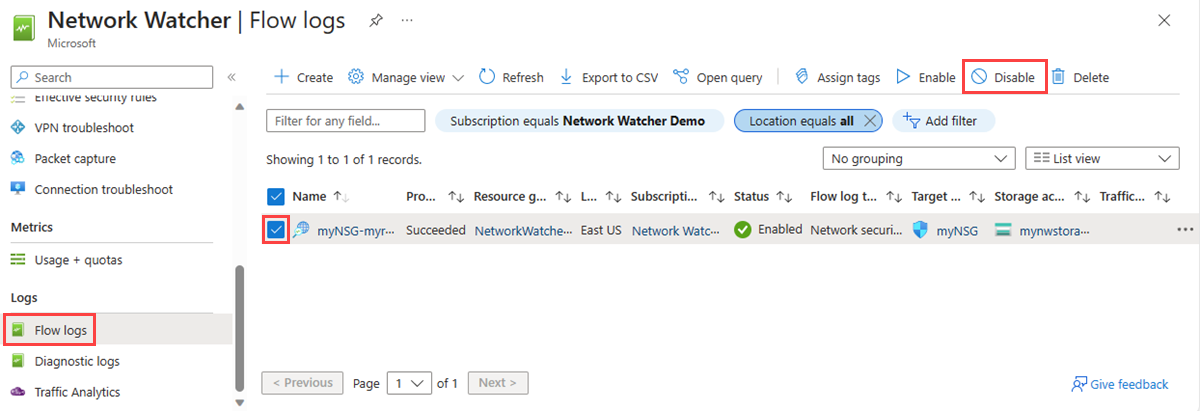
Set-AzNetworkWatcherFlowLog cmdlet을 사용하여 흐름 로그를 사용하지 않도록 설정합니다.
# Place the network security group properties into a variable.
$nsg = Get-AzNetworkSecurityGroup -Name 'myNSG' -ResourceGroupName 'myResourceGroup'
# Place the storage account properties into a variable.
$sa = Get-AzStorageAccount -Name 'myStorageAccount' -ResourceGroupName 'myResourceGroup'
# Update the NSG flow log.
Set-AzNetworkWatcherFlowLog -Enabled $false -Name 'myFlowLog' -Location 'eastus' -TargetResourceId $nsg.Id -StorageId $sa.Id
az network watcher flow-log update 명령을 사용하여 흐름 로그를 사용하지 않도록 설정합니다.
# Disable the flow log.
az network watcher flow-log update --name 'myFlowLog' --nsg 'myNSG' --resource-group 'myResourceGroup' --storage-account 'myStorageAccount' --enabled false
비고
흐름 로그에 대해 트래픽 분석을 사용하도록 설정한 경우 흐름 로그를 사용하지 않도록 설정하려면 먼저 트래빅 분석을 사용하지 않도록 설정해야 합니다. 트래픽 분석을 사용하지 않도록 설정하려면 트래픽 분석 사용 또는 사용 안 함을 참조하세요.
흐름 로그 삭제
가상 네트워크 흐름 로그를 영구적으로 삭제할 수 있습니다. 흐름 로그를 삭제하면 모든 설정 및 연결이 삭제됩니다. 동일한 리소스에 대해 흐름 로깅을 다시 시작하려면 해당 리소스에 대한 새 흐름 로그를 만들어야 합니다.
포털 맨 위에 있는 검색 상자에 Network Watcher를 입력합니다. 검색 결과에서 Network Watcher를 선택합니다.
로그에서 흐름 로그를 선택합니다.
Network Watcher | 흐름 로그에서 삭제할 흐름 로그의 확인란을 선택합니다.
을 선택하고을 삭제합니다.

흐름 로그 리소스를 삭제하려면 Remove-AzNetworkWatcherFlowLog cmdlet을 사용합니다.
# Delete the flow log.
Remove-AzNetworkWatcherFlowLog -Name 'myFlowLog' -Location 'eastus'
흐름 로그 리소스를 삭제하려면 az network watcher flow-log delete 명령을 사용합니다.
# Delete the flow log.
az network watcher flow-log delete --name 'myFlowLog' --___location 'eastus' --no-wait 'true'
비고
흐름 로그를 삭제해도 스토리지 계정에서 흐름 로그 데이터가 삭제되지는 않습니다. 흐름 로그: 스토리지 계정에 저장된 데이터는 구성된 보존 정책을 따르거나 수동으로 삭제할 때까지 스토리지 계정에 저장된 상태로 유지됩니다.
관련 콘텐츠